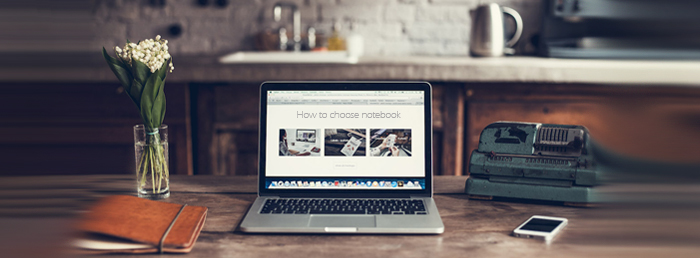Как выбрать геймпад.ru
Какой геймпад лучше для ПК — ТОП-10 моделей 2019 года

У поклонников ПК-гейминга есть множество доводов о преимуществах компьютеров над консолями, но с одним аргументом консольщиков спорить не может никто. Ведь играть, удобно расположившись на мягком диване, действительно гораздо удобнее, чем сидя за столом перед клавиатурой и мышью.
Благо, чтобы делать это не обязательно переходить на конкурирующую платформу. Достаточно купить геймпад, который сделает игровой процесс более комфортным и принесет новые ощущения от управления в любимых и, казалось бы, уже хорошо изученных играх. Эта статья поможет вам выбрать хороший геймпад для ПК в разных ценовых категориях. Мы рассмотрим как очень дешевые, так и топовые модели от ведущих производителей и сравним их между собой.
№10 – Redragon Saturn
Цена: 1 000 рублей 
Сразу отметим, что все представленные в рейтинге модели, за исключением второй позиции, располагают поддержкой протокола XImput, наличие которого обязательно, если вы планируете использовать геймпад с ПК.
Самый дешевый джойстик в топе Redragon Saturn сделан по образу и подобию Дуалшока, он как влитой лежит в руках и не выскальзывает из них благодаря корпусу из ухватистого матового пластика. Пользователи хвалят плавные аналоговые стики, адекватно работающую крестовину и мягкий ход основных клавиш управления. Подключается Сатурн к компьютеру без каких-либо проблем и точно так же определяется в играх.
Как и у многих дешевых моделей, качество сборки тут гуляет от экземпляра к экземпляру. На фоне хвалебных отзывов встречаются и нарекания владельцев на тугие нелинейные стики с большой мертвой зоной, зазоры между частями корпуса и люфт некоторых клавиш. Но если вам попадется удачный экземпляр, Redragon Saturn вас не разочарует, так как в целом это вполне приличный геймпад, качественно выделяющийся на фоне китайского ноунейм хлама стоимостью до тысячи рублей.
№9 – SVEN GC-3050
Цена: 1 100 рублей Девятую строчку топа геймпадов для ПК занимает еще один интересный бюджетник SVEN GC-3050. Тут уже полный фарш как для своей цены — есть и вибрация, и беспроводное подключение. Корпус геймпада имеет софт-тач покрытие. Это неоспоримый плюс в плане тактильных ощущений и удобства использования, но из-за не самого высокого качества используемых материалов при контакте с потными руками оно достаточно быстро слезает, из-за чего геймпад теряет свой первоначальный вид.
Девятую строчку топа геймпадов для ПК занимает еще один интересный бюджетник SVEN GC-3050. Тут уже полный фарш как для своей цены — есть и вибрация, и беспроводное подключение. Корпус геймпада имеет софт-тач покрытие. Это неоспоримый плюс в плане тактильных ощущений и удобства использования, но из-за не самого высокого качества используемых материалов при контакте с потными руками оно достаточно быстро слезает, из-за чего геймпад теряет свой первоначальный вид.
В отличие от многих конкурентов в начальном сегменте GC-3050 может похвастаться стиками с минимальной мертвой зоной, которая проявляется не в центре, а в крайних положениях. Он хорошо подойдет для шутеров и всевозможных соревновательных игр, где важна точность управления. К стабильности беспроводного подключения особых претензий нет, связь без разрывов сохраняется в пределах 4-5 метров от компьютера. Очень достойная модель по функционалу, серьезным недостатком которой может стать уже упомянутое гуляющее качество сборки.
№8 – Logitech G Gamepad F310
Цена: 1 500 рублей
Продолжает ТОП-10 культовая модель Logitech G Gamepad F310. Это недорогой, но хороший геймпад, давно являющийся любимцем многих пользователей. Его стоит брать если вы не желаете играть в лотерею, а хотите получить качественный продукт, который верно прослужит несколько лет не самого аккуратного использования. За неубиваемость и качественную сборку приходится платить отсутствием наворотов: подключается F310 только по проводу и у него нет даже банальной вибрации.
Несмотря на то, что по мнению геймеров это лучший дешевый джойстик на рынке, минусов у него немало. Это излишне тугие курки и люфтящая крестовина, негативно сказывающая на точности управления, а также не самая удобная эргономика — для большинства рук держатели слишком толстые и короткие. Но если вы скованы в средствах, то лучше взять проверенный F310 с трехлетней гарантией от производителя, чем носить в ремонт китайские геймпады, выходящие из строя спустя несколько месяцев использования.
№7 – SPEEDLINK XEOX Pro
Цена: 1 700 рублей SPEEDLINK XEOX Pro обладает формой, практически полностью повторяющей очертания контроллера от Xbox One, а потому с эргономикой тут полный порядок. Крупный джойстик куда лучше подойдет обладателям больших ладоней, чем рассмотренные ранее варианты. Геймпад предлагается в двух модификациях — есть обычная версия и беспроводная, последнюю можно подключить в том числе и по кабелю. Рекомендуем остановиться именно на беспроводном варианте, стоит он ненамного дороже, но удобство использования такого девайса несоизмеримо выше.
SPEEDLINK XEOX Pro обладает формой, практически полностью повторяющей очертания контроллера от Xbox One, а потому с эргономикой тут полный порядок. Крупный джойстик куда лучше подойдет обладателям больших ладоней, чем рассмотренные ранее варианты. Геймпад предлагается в двух модификациях — есть обычная версия и беспроводная, последнюю можно подключить в том числе и по кабелю. Рекомендуем остановиться именно на беспроводном варианте, стоит он ненамного дороже, но удобство использования такого девайса несоизмеримо выше.
В отличие от откровенно бюджетных моделей, с конструктивом и качеством материалов у XEOX Pro все хорошо. По тактильным ощущениям от управления многие сравнивают его с геймпадом от Xbox, делая поправку на меньшую точность и линейность стиков. У беспроводной версии Ксеокса есть преимущество в виде встроенного аккумулятора на 550 мАч, которого хватает на 10-15 часов игры. Возможность зарядки геймпада позволит вам экономить на его эксплуатации и не покупать каждый месяц новую пачку батареек.
№6 – Tronsmart Mars G02
Цена: 1 500 рублей Tronsmart Mars G02 — беспроводной геймпад, способный работать не только с ПК, но и со смартфонами под управлением операционной системы Android. К компьютеру девайс подключается по кабелю или в беспроводном режиме по каналу 2.4 Гц (в комплекте идет соответствующий адаптер). Беспроводное соединение со смартфонами, ноутбуками и Смарт-ТВ проиходит по протоколу Bluetooth . Для телефонов предусмотрено удобное крепление, позволяющее фиксировать на геймпаде смартфоны с диагональю экрана до 5.7 дюймов.
Tronsmart Mars G02 — беспроводной геймпад, способный работать не только с ПК, но и со смартфонами под управлением операционной системы Android. К компьютеру девайс подключается по кабелю или в беспроводном режиме по каналу 2.4 Гц (в комплекте идет соответствующий адаптер). Беспроводное соединение со смартфонами, ноутбуками и Смарт-ТВ проиходит по протоколу Bluetooth . Для телефонов предусмотрено удобное крепление, позволяющее фиксировать на геймпаде смартфоны с диагональю экрана до 5.7 дюймов.
G02 располагает вибротдачей и имеет встроенный аккумулятор, которого хватает на 20 часов игры. Качество сборки и ход клавиш у данной модели неплохие, но многие пользователи жалуются на излишне громкий звук кнопок при нажатии. Также можно придраться к отсутствию гнезда под USB-донгл непосредственно в корпусе геймпада — хранящийся отдельно адаптер потерять куда проще. В целом, для хардкорного ПК-гейминга есть варианты получше, но для пользователей, играющих на разных платформах, Tronsmart Mars G02 станет неплохим универсальным вариантов.
№5 – Logitech Wireless Gamepad F710
Цена: 2 600 рублей
Еще один бестселлер от Лоджитек. F710 — настоящий АК-47 в мире геймпадов, о надежности и безотказности которого ходят легенды. Эта модель выпускается без изменений с 2011 года, и у большинства первых покупателей геймпады до сих пор живые, что уже говорит о многом. Девайс обладает отличным качеством сборки — пластик качественный, все части корпуса идеально подогнаны друг к другу. Элементы управления плавные и точные, но как и в случае F310 курки и стики могут показаться излишне жесткими, что перестаешь замечать по мере привыкания к геймпаду.
Подключение к компьютеру исключительно беспроводное, работает джойстик от батареек типа АА, от которых он живет до 100 часов при активной вибрации. При всех своих плюсах модель это далеко не идеальная. Помимо жалоб некоторых пользователей на проблемы со стабильностью беспроводного подключения при удалении от адаптера, у нее объективно архаичный дизайн, средняя эргономика и, что самое главное, слишком высокая цена. Доплатив 500 рублей можно взять более современный контроллер от Xbox, который лучше F370 по всем параметрам.
№4 – Valve Steam Controller
Цена: 8 000 рублей 
Steam Controller работает без проводов, и что самое важное — с минимальной задержкой и высочайшей точностью всех элементов управления. К качеству сборки также никаких претензий, все на премиальном уровне. Что касается минусов, то тут стоит упомянуть высокую цену, а также необходимость привыкания к необычной эргономике модели. Несмотря на это, данный контроллер однозначно является одним из самых качественных геймпадов для ПК.
№3 – Razer Wolverine Ultimate
Цена: 12 000 рублей Изначально ориентированный на Xbox, Razer Wolverine Ultimate прекрасно работает и на персональных компьютерах. Главной особенностью данной модели являются сменные D-pad и стики, а также 6 дополнительных программируемых клавиш на нижней стороне корпуса. По возможностям подстройки под себя это однозначно лучшее решение на рынке. Тут есть специальные переключатели, регулирующие глубину нажатия курков и скорость срабатывания стиков. В комплект поставки входят две крестовины — смежная и раздельная, а также дополнительные стики с выпуклой и вогнутой поверхностью.
Изначально ориентированный на Xbox, Razer Wolverine Ultimate прекрасно работает и на персональных компьютерах. Главной особенностью данной модели являются сменные D-pad и стики, а также 6 дополнительных программируемых клавиш на нижней стороне корпуса. По возможностям подстройки под себя это однозначно лучшее решение на рынке. Тут есть специальные переключатели, регулирующие глубину нажатия курков и скорость срабатывания стиков. В комплект поставки входят две крестовины — смежная и раздельная, а также дополнительные стики с выпуклой и вогнутой поверхностью.
Осваивать Razer Wolverine Ultimate придется долго, но когда вы научитесь использовать его по максимуму, получите едва ли не читерское преимущество над игроками с обычными контроллерами. Возможности этой модели можно приводить в качестве ответа на вопрос, чем джойстик лучше клавиатуры, но у нее есть один очень весомый недостаток — цена. Проводной геймпад за 12 тысяч может позволить себе далеко не каждый, да и рациональность такой покупки ввиду наличия альтернатив, о которых мы поговорим далее, вызывает вопросы.
№2 – Sony DualShock 4 v2
Цена: 4 000 рублей

DualShock 4 — пожалуй, самый популярный геймпад в мире, но с его использованием на ПК не все так однозначно. Если иксбоксоподобные контроллеры с поддержкой XInput совместимы практически со всеми играми на Windows, то чтобы играть с геймпадом от Sony придется немного повозиться с настройкам. Трудности ждут любителей пиратского контента, которым придется использовать утилиты вроде DS4Windows, а вот с лицензионными проектами все гораздо проще — Дуалшок полностью совместим со всеми играми в библиотеке Steam.
О самом контроллере можно рассказывать очень долго. Он подкупает выверенной десятилетиями эргономикой, а также высочайшей точностью управления, которую обеспечивает раздельная крестовина, плавные курки и стики с максимально линейным ходом. Помимо стандартных клавиш новый DualShock имеет встроенный гироскоп, позволяющий контролировать персонажа просто изменяя положения геймпада в пространстве. Это оптимальным выбор для владельцев PlayStation, которые не хотят пользоваться другими геймпадами играя на ПК, но все же в практичности использования на Windows он уступает первой строчке нашего топа.
№1– Xbox One S Wireless Controller
Цена: 3 500 рублей

Xbox One S Wireless Controller разработан создателями Windows, а это гарантирует идеальную оптимизацию контроллера под все игры, выходящие на этой платформе. Сравнивать его с Дуалшоком — дело неблагодарное. Помимо расположения стиков и отсутствия в Хуане фишек вроде гироскопа и сенсорной поверхности, принципиальная разница заключается в типе питания. One S Controller работает от батареек АА (сразу покупайте им на замену что-то заряжаемое вроде Panasonic Eneloop), тогда как его конкурент оснащен встроенным аккумулятором.
Многомиллионные армии поклонников обеих девайсов не дадут соврать, что к любому из геймпадов можно привыкнуть за считанные часы и переучиться со временем будет крайне сложно. Но одно можно сказать точно, за счет своей массивности геймпад от Xbox более удобен для крупных рук, чем миниатюрный контроллер от PS4. Также он более практичен, полностью матовый пластик не выглядит столь броско, как Дуалшок с его глянцевыми вставками, но он не собирает грязь и отпечатки пальцев, благодаря чему девайс не теряет свой внешний вид в процессе эксплуатации.
Удобство, эталонная оптимизация и идеально выверенная работа управляющих элементов, делают Xbox One S Wireless Controller лучшим геймпадом для ПК 2019 года. Стоит он не дешево, но купив качественный продукт вы будете годами получать удовольствие от игры без каких-либо компромиссов.
Купили геймпад, но не знаете, во что поиграть? Читайте наш ТОП-20 игр для геймпада на ПК.
На что обратить внимание при выборе геймпада для ПК
Способы подключения, форм-фактор и другие важные характеристики.
Мышь и клавиатура не единственные устройства, с помощью которых можно наслаждаться играми на ПК. Для платформеров, спортивных симуляторов, гонок, файтингов лучше всего подойдёт геймпад. Также такой девайс пригодится, если вы захотите подключить компьютер к телевизору и играть с дивана.
Способы подключения
Здесь есть два основных варианта: проводное подсоединение и беспроводное (по Bluetooth или через USB‑адаптер).
Проводные геймпады самые простые в использовании: достаточно подключить устройство в USB‑разъём, и готово. Не нужно волноваться о заряде аккумулятора или батареек. Кроме того, такие девайсы легче и дешевле беспроводных контроллеров. Но есть и очевидный минус — кабели. Они могут мешаться на столе или путаться под ногами.
Беспроводные геймпады гораздо удобнее, хотя и требуют к себе больше внимания. Как и в случае с многими другими гаджетами, их придётся периодически подзаряжать. Насколько часто — зависит от выбранной модели, в среднем заряда хватает на 7–10 часов игры.
Совместимость
Сегодня практически любой геймпад можно подключить к ПК. Главное, чтобы у него был хотя бы один свободный USB‑порт или поддержка Bluetooth. Даже такие экзотические устройства, как джойконы от консоли Nintendo Switch, можно подсоединить к компьютеру.
 commons.wikimedia.org
commons.wikimedia.org
Стоит отдельно отметить, что контроллеры от консолей Xbox 360 и Xbox One традиционно хорошо «дружат» с компьютерами на Windows. Для их работы не нужно устанавливать дополнительные драйверы, ведь и консоль, и операционную систему разрабатывает Microsoft.
Поддержка XInput и DInput
XInput и DInput (DirectInput) — технологии, по которым геймпад передаёт информацию компьютеру. Если у геймпада есть поддержка XInput, то практически все современные игры сразу распознают его и подстроят свой интерфейс.
DInput — более старый протокол. Геймпады, которые поддерживают только этот метод ввода, стоят дешевле, но на их настройку нужно потратить время. Необходимо скачать дополнительные драйверы, чтобы заставить контроллер работать в современных играх.
Обычно производители или интернет‑магазины указывают в описании товара, какие технологии поддерживает контроллер.

Некоторые устройства поддерживает сразу XInput и DInput. Обычно в них есть специальная кнопка для переключения между ними. Благодаря этому вы сможете использовать контроллер в новых и старых играх.
Расположение аналоговых стиков
Для начала следует определиться, нужен ли вам контроллер с аналоговыми стиками. Если вы не собираетесь играть в новинки, а хотите купить несколько геймпадов для дружеских посиделок за Mortal Kombat 3, Tekken 2 и другой классикой, то вариант с «аналогами» будет для вас только лишней тратой денег. Устройства без стиков максимально доступные. В некоторых случаях менее чем за 600 рублей вы сможете купить комплект из четырёх экземпляров.


Если вы всё-таки решили брать контроллер со стиками, то по этой характеристике можно выделить два основных вида устройств: с асимметричным расположением стиков (как у геймпада Xbox) и симметричным (как у геймпада PlayStation). По сути, все остальные производители копируют либо один, либо второй.


Выбор между ними — это полностью дело вкуса и личных предпочтений. У двух геймеров может быть диаметрально противоположное мнение об удобстве и общей эргономике симметричного и несимметричного расположения стиков.
От себя могу добавить, что у меня есть два геймпада: от Xbox One и Genius MaxFire Blaze 5. «Аналоги» у них расположены по‑разному, но несмотря на это мне довольно комфортно переключаться с одного на другой.
Вибрация, акселерометр и другие функции
Раньше вибрацию в геймпадах можно было называть премиум‑функцией и она была доступна только в дорогих моделях. Сейчас вибромоторы добавляют практически во все устройства. Их наличие, по мнению многих игроков Controller vibration is one of the most important tech in gaming, and I’ve been taking it for granted , — это одно из основных преимуществ контроллеров перед мышью и клавиатурой.
Функция вибрации позволяет лучше погрузиться в игры и чувствовать отдачу от стрельбы или других действий. Кроме того, разработчики нередко используют это как геймдизайнерский элемент. Например, в симуляторе детектива L.A. Noire геймпад начинает вибрировать, если персонаж находится рядом с уликой.
Акселерометр, тач‑панель и дополнительные программируемые кнопки также могут разнообразить или даже упростить геймплей. Но, как и в случае с вибрацией, сам разработчик должен добавить в игру возможность использовать эти функции.
До 1 500 рублей
Если вы играете несколько часов в месяц и не относитесь к геймингу как к основному хобби, то нет смысла приобретать слишком дорогое устройство. Для таких целей вполне достаточно геймпада примерно за 1 000 рублей. Сегодня за такие деньги вполне можно купить беспроводной контроллер с поддержкой XInput и DInput. Да, он будет не от крупного и известного бренда и не из самых дорогих материалов, но свою работу он выполнит.
В этой категории могу порекомендовать:
1. SVEN GC‑3050 — от 955 до 1 200 рублей
Беспроводной геймпад с поддержкой DInput и XInput, копирующий дизайн Sony DualShock 4. Оценка на «Яндекс.Маркете» — 4,5.
2. SVEN GC‑2040 — от 850 до 990 рублей
Также работает без проводов и поддерживает DInput и XInput. Отличается от старшей модели меньшим количеством кнопок и формой корпуса. Оценка на «Яндекс.Маркете» — 4.
3. CBR CBG 920 — от 540 до 780 рублей
Самое доступное устройство в подборке. Работает без проводов, но не поддерживает XInput. По форме корпуса — полная копия Sony DualShock 3. Оценка на «Яндекс.Маркете» — 4.
От 1 500 до 4 000 рублей
Устройства из этой категории — выбор большинства геймеров. Такие геймпады, как правило, сделаны из более качественных материалов и лучше собраны. Поэтому они прослужат дольше своих более дешёвых собратьев. Также все контроллеры в этом ценовом диапазоне поддерживают XInput и DInput.
Если вы хотите найти золотую середину и купить девайс, который будет радовать вас долгое время, то вам сюда.
В этом сегменте советую приобрести:
1. Microsoft Xbox One Controller — от 2 999 до 4 990 рублей
Геймпад от последней консоли Microsoft. Поддерживается «из коробки» во всех современных играх. Оценка на «Яндекс.Маркете» — 4,5.
2. Xbox 360 Wireless Controller — от 1 650 до 2 990 рублей
Аксессуар от Xbox 360. Несмотря на то что после выхода консоли прошло уже 14 лет, многие геймеры до сих пор считают этот геймпад лучшим выбором. Оценка на «Яндекс.Маркете» — 4,5.
3. Logitech F710 — от 2 695 до 4 127 рублей
Если вам не нравится асимметричное расположение стиков, но вы хотите получить качественный и удобный контроллер, обратите внимание на это устройство. Оценка на «Яндекс.Маркете» — 4,5.
От 4 000 рублей
Crème de la crème из мира геймпадов. В них используются самые дорогие и качественные материалы корпуса. Кроме того, у некоторых моделей есть возможность быстрой смены крестовины и стиков для подбора подходящей конфигурации, а также настройки дополнительных кнопок. Главное — не говорите жене, мужу или родителям, сколько вы на них потратили.
В этой категории рекомендую:
1. Microsoft Xbox Elite — от 9 838 до 12 490 рублей
Прокачанная версия обычного геймпада от Xbox One. В устройстве есть дополнительные клавиши. Также в нём поддерживается быстрая смена стиков и крестовины. Оценка на «Яндекс.Маркете» — 4,5.
2. Razer Wolverine Tournament — приблизительно 11 915 рублей
По форме полностью повторяет контроллер от Xbox. Устройство нацелено на профессиональных геймеров, поэтому для уменьшения задержки вывода («инпут‑лага») в нём используется проводное подключение. Оценка на «Яндекс.Маркете» — 4.
3. SteelSeries Stratus Duo — от 6 758 до 7 721 рублей
Как и Logitech, контроллер от SteelSeries — это альтернативный вариант для тех, кто хочет приобрести дорогое устройство с симметричным расположением стиков. Оценка на «Яндекс.Маркете» — 4,5.
Как выбрать геймпад.
В этой статье я подниму тему выбора геймпада. Точнее, не тему выбора, а некоторый набор критериев выбора, которые позволят вам не ошибиться при покупке устройства.
реклама
- Качество работы стиков;
- Аппаратная поддержка XInput и/или DirectInput;
- Наличие вибромоторов и их корректная работа;
- Расположение стиков;
- Наличие аналоговых курков (триггеров);
- Качество работы кнопок, курковой, крестовины и качество сборки в целом;
- Интерфейсы подключения (провод, Bluetooth, собственный адаптер);
- Поддержка геймпада в мобильных ОС (Android, iOS);
- Источник питания;
- Дополнительные кнопки и дополнительный функционал;
Критерии определены, теперь остановимся на каждом пункте подробно.
реклама
 Качество работы стиков — это первостепенный критерий, на основе которого следует выбирать геймпад. Если геймпад выбирается под ПК или игровую консоль, тут однозначно и безоговорочно – стики наше всё. Если же геймпад выбирается, в том числе, под мобильные платформы или какие-то другие медиа-устройства, требования к качеству работы стиков могут быть менее категоричными, но появляются дополнительные условия выбора. Об этом будет ниже.
Качество работы стиков — это первостепенный критерий, на основе которого следует выбирать геймпад. Если геймпад выбирается под ПК или игровую консоль, тут однозначно и безоговорочно – стики наше всё. Если же геймпад выбирается, в том числе, под мобильные платформы или какие-то другие медиа-устройства, требования к качеству работы стиков могут быть менее категоричными, но появляются дополнительные условия выбора. Об этом будет ниже.
реклама
- сломать можно всё;
- брак встречается даже у именитых брендов;
- лучшие стики на геймпадах от консолей: Xbox, PlayStation, Nintendo;
- на дешёвых геймпадах с китайских интернет-барахолок, стики как правило дерьмовые или очень дерьмовые, но в некоторых сценариях использования – это может быть не особо критичным.
Итак, как на вскидку оценить работу стиков на геймпаде. Нам понадобится три утилиты (не обязательно все):
реклама
Как проверить геймпад на наличие мёртвых зон? В утилите Game Controller Tester нужно убедится, что при отклонении стика, по всем четырём направлениям (вверх, вниз, влево, вправо), геймпад достигает 100% значений. Это должно происходить ровно при упоре в бортики. Допускается небольшой запас “холостого” хода, но если 100% выжимаются на половине хода стика – это не есть хорошо:
реклама




То же самое можно проделать в XPadder, тут нам нужно убедиться, что стики достигают крайних положений осей координат: Axis X,Y,Rx,Ry в диапазоне 0-65535 (DirectInput) и LThumb X,YRhumb X,Y в диапазоне 32767 – минус 32768.

Софтовый люфт стиков в центре координат – не критичен и абсолютно нормален, он учтён в API XInput (до 15%), это видно при проверке геймпада в утилите Game Controller Tester. Даже если XPadder показывает так:

Game Controller Tester покажет, что стики стоят точно в центре:

Конечно можно отключить учёт зашитых в XInput мёртвых зон и увидеть реальное расположение стиков:

но это неважно. Важны значения X и Y, если они показывают нули – волноваться не о чем. Важнее, чтобы отчёт координат, по любому из направлений, начинался при малейшем отклонении стика, т.е. не было физического (механического) люфта стика.
1. Разрешениеточность позиционирования.
Как проверить? Опять же берём наш любимый Game Controller Tester и начинаем медленно и плавно тянуть стик. Если удастся двигать стик с шагом в 1% – это хороший результат. Для более точного результата (и геймпадов без поддержки XInput) можно воспользоваться утилитой XPadder, шаг от 64 до 256 – можно считать отличным:

На что это влияет. В первую очередь на плавность (точность) прицеливания, плавность вращения камерой, плавность руления машиной в гоночных играх. Также стоит учитывать, что чем выше ножка с грибком стика, тем более точного управления можно добиться, но в ущерб скорости. Именно поэтому в комплекте с элитным геймпадом от Microsoft идёт набор сменных стиков разной высоты:

Под стиками, как правило, расположены кнопки, тут стоит убедится, что кнопки нажимаются чётко, без хруста и не очень туго.
Также в работе стиков многое зависит от прошивки геймпада. Несложно догадаться, что у таких геймпадов, как XBox One контроллер и DUALSHOCK 4, тут дела обстоят лучше всех, ведь – это основные инструменты взаимодействия пользователя с происходящим на экране.
Аппаратная поддержка XInput и/или DirectInput.
Этот критерий важен при выборе геймпада для ПК. Выбирая геймпад для консоли, наличие поддержки одного из этих API для конечного пользователя не имеет значения, имеет значение заявленная производителем совместимость с целевой консолью.
Итак. Практически все игры на ПК, выходящие в последние десять лет, если и имеют поддержку геймпадов, поддерживают исключительно один API ввода – API XInput. Несложно догадаться, что наличие аппаратной поддержки этого API со стороны геймпада – просто обязательно. Это автоматически избавит вас от необходимости использовать различные “костыли” в виде эмуляторов. Концепция API XInput простая – воткнул геймпад и играешь. Никаких специальных драйверов, дополнительных настроек и назначений кнопок – не нужно, управление в любой игре стандартизированное. Всё просто и понятно.
DirectInput, на сегодняшний день – удел игровых рулей и штурвалов. Особняком стоит DUALSHOCK 4, который являясь DirectInput устройством, тем не менее поддерживается во многих играх “из коробки” и даже в UWP-приложениях Windows. К тому же для DUALSHOCK 4 существует прекрасный эмулятор DS4Windows и шикарная поддержка в Steam. Подробней об этом читайте в этой статье.
Проверить наличие поддержки XInput у вашего геймпада можно с помощью утилиты XInputTest. Если утилита определила ваш геймпад – значит и в играх всё будет работать прекрасно:

Наличие вибромоторов и их корректная работа.
Вибромоторы в геймпаде служат для воспроизведения различных эффектов в играх, что безусловно добавляет большую погруженность в игровой процесс. В геймпадах XBox One, помимо основных моторов, также стоят небольшие вибромоторы в курках (они работают только в UWP-приложениях, подробнее читаем тут).
Если говорить о качестве вибрации, главным критерием является не то, на сколько сильно моторчики могут “долбить”, главное – работа с мелкими эффектами.
Как проверить? Запускаем утилиту XInputTest и тянем ползунки проверки вибромоторов:
 Если вы начнёте ощущать работу моторов при малейшем смещении ползунков – это будет отличным результатом. Если моторы начинают ощущаться на 15% и выше, значит мелкие виброэффекты в играх попросту будут “проглатываться”. Это легко проверяется в GTA 5 при езде на автомобиле, когда на все неровности дороги геймпад откликается мелкой вибрацией. На “плохих” вибромоторах вы этого практически не будете чувствовать.
Если вы начнёте ощущать работу моторов при малейшем смещении ползунков – это будет отличным результатом. Если моторы начинают ощущаться на 15% и выше, значит мелкие виброэффекты в играх попросту будут “проглатываться”. Это легко проверяется в GTA 5 при езде на автомобиле, когда на все неровности дороги геймпад откликается мелкой вибрацией. На “плохих” вибромоторах вы этого практически не будете чувствовать.
Расположение стиков.
 Расположение стиков – это исключительно дело привычки и, в некоторых случаях, личных предпочтений пользователя. Тут больше писать не о чем. Кому что нравится – тот то и выбирает. Лично моё мнение: и DS4, и XBox One контроллеры одинаково удобны, за исключением некоторых игр, где тот или иной геймпад предпочтительней.
Расположение стиков – это исключительно дело привычки и, в некоторых случаях, личных предпочтений пользователя. Тут больше писать не о чем. Кому что нравится – тот то и выбирает. Лично моё мнение: и DS4, и XBox One контроллеры одинаково удобны, за исключением некоторых игр, где тот или иной геймпад предпочтительней.
Наличие аналоговых курков (триггеров).
Аналоговые курки, LTRT – XBox и L2R2 – PLAYSTATION.


Что нам дают аналоговые курки? В первую очередь они дают возможность плавно выжимать газ и тормоз в гоночных играх.
Ничего особенного от аналоговых курков не требуется, практически любой, даже самый дешёвый геймпад из подвалов дядюшки Ляо, более-менее сносно справляется с этой функцией. Естественно, чем длиннее ход аналогового курка, тем точнее можно дозировать газ и тормоз в автосимуляторах, но с другой стороны, слишком длинный ход курка может сказаться на качестве стрельбы в шутерах. В элитной геймпаде от Microsoft эта “проблема” решена механическим переключателем, дозирующим ход курков:

Качество работы кнопок, курковой, крестовины и качество сборки в целом.

Крестовина не должна быть “ватной”. В идеале, все направления должны нажиматься коротко и чётко.
Кнопки не должны залипать и западать, они должны нажиматься мягко, но чётко.
Бамперы LBRB должны отрабатывать одинаково чётко, вне зависимости от точки приложения пальца. Часто под бамперами стоят кнопки наподобие кнопок под клавишами мышек. Тут необходимо проверить, чтобы не было никаких залипаний (где бы вы на бампер не нажимали), а также двойных нажатий.
Сам геймпад, в идеале, не должен скрипеть и хрустеть в руках. Т.е. сборка должна быть монолитной.
Интерфейсы подключения (провод, Bluetooth, собственный адаптер).
 Тут всё просто. Чем больше у геймпада вариантов подключения – тем лучше. Как правило, Bluetooth-интерфейс предназначен для сопряжения геймпада с различными мобильными устройствами: смартфонами, планшетами и пр. Тем не менее, геймпад XBox One третьей ревизии полноценно работает по Bluetooth в Windows 10 (вибрация на все четыре вибромотора, xinput). Steam-контроллер тоже можно подключить по Bluetooth к ПК и устройствам на Android. DUALSHOCK 4 прекрасно работает с WIndows по Bluetooth.
Тут всё просто. Чем больше у геймпада вариантов подключения – тем лучше. Как правило, Bluetooth-интерфейс предназначен для сопряжения геймпада с различными мобильными устройствами: смартфонами, планшетами и пр. Тем не менее, геймпад XBox One третьей ревизии полноценно работает по Bluetooth в Windows 10 (вибрация на все четыре вибромотора, xinput). Steam-контроллер тоже можно подключить по Bluetooth к ПК и устройствам на Android. DUALSHOCK 4 прекрасно работает с WIndows по Bluetooth.
Проводное подключение самое неприхотливое. Сам геймпад легче и дешевле, его не нужно заряжать или менять в нём батарейки. На этом преимущества заканчиваются.
Подключение через проприетарный (собственный) адаптер гарантирует мгновенное подключение, качество связи и дополнительный функционал. Например, родные адаптеры для DUALSHOCK 4 и XBox One позволяют передавать звук на подключённую к геймпаду гарнитуру и пользоваться микрофоном. В прочих геймпадах родной адаптер, как правило, умеет представляться системе проводным XBox 360 контроллером, что позволяет подключаться к любой игре на лету, т.к. не все игры умеют инициализировать геймпад в процессе игры.
Поддержка геймпада в мобильных ОС (Android, iOS).
 В данном случае, основным критерием выбора геймпада являются наличие Bluetooth и крайне желалательно наличие держателя для телефона в комплекте. В принципе, проводное подключение тоже сойдёт, всё равно геймпад привязан к смартфону держателем.
В данном случае, основным критерием выбора геймпада являются наличие Bluetooth и крайне желалательно наличие держателя для телефона в комплекте. В принципе, проводное подключение тоже сойдёт, всё равно геймпад привязан к смартфону держателем.
Надо понимать, что даже если вам удастся подключить свой геймпад к вашему гаджету – этого может оказаться недостаточно. Например, с устройствами на iOS полноценно дружат только геймпады официально лицензированные Apple, MFI (Made for iPhone). Все прочие “совместимые” с iOS контроллеры, с просторов интернет барахолок, как правило, при заявленной совместимости с iOS, сопрягаются с этой мобильной ОС, как клавиатуры. И вся “совместимость” таких геймпадов заканчивается на древней “индюшатине” с поддержкой iCade, а некоторые геймпады и этого не могут. У подобных “совместимых” геймпадов есть собственные игровые сервисы от производителя, эти сервисы можно скачать из App Store или иными “окольными” путями. И только в скачанных (внутри этих игровых сервисов) играх такой геймпад будет работать, а игры эти на китайском. Так что, хотите полноценно играть геймпадом на iOS, ищите MFI-совместимый геймпад.
С Android проще, тут парк совместимых геймпадов огромный, да всё практически так или иначе можно подцепить к Андроиду. Но всё же перед покупкой нюансы совместимости геймпада с вашим гаджетом стоит изучить. Настоятельно рекомендую прихватить целевое мобильное устройство с собой в магазин, чтобы убедиться, что геймпад с ним полноценно подружится.
С выходом мобильной версии PUBG, стали популярны приложения-сервисы маппинга экранных кнопок и стиков, на кнопки и стики “физического” геймпада. Как правило, такие сервисы привязаны производителем геймпада только к собственной продукции и не будут работать с геймпадами других брендов. Но есть один универсальный сервис, вот он. Он работает с любыми устройствами. В принципе, для игр без поддержки геймпадов штука удобная.
Источник питания.
 Честно говоря, кроме XBox One геймпада, где реализована возможность работы, как от батареек, так и от докупаемого отдельно фирменного аккумулятора, не могу вспомнить беспроводной геймпад, где нет аккумулятора “из коробки”. Естественно в текущих реалиях. А нет, вспомнил – Steam-контроллер. Но этот товарищ живёт по полгода на одном комплекте батареек, туда просто нет смысла ставить аккумуляторы.
Честно говоря, кроме XBox One геймпада, где реализована возможность работы, как от батареек, так и от докупаемого отдельно фирменного аккумулятора, не могу вспомнить беспроводной геймпад, где нет аккумулятора “из коробки”. Естественно в текущих реалиях. А нет, вспомнил – Steam-контроллер. Но этот товарищ живёт по полгода на одном комплекте батареек, туда просто нет смысла ставить аккумуляторы.
Конечно геймпады с аккумулятором на борту предпочтительней. Но в дальнейшем может встать вопрос о замене аккумулятора, и для этого придётся разбирать геймпад, а перед этим искать нужный аккумулятор.
Дополнительные кнопки и дополнительный функционал.

Все дополнительные возможности, реализованные в дополнение к стандартным функциям геймпада, как правило, заключаются в доп.кнопках и возможностях кастомизации управления, а также настройках кривых для стиков и пр.
Это всё более чем актуально для консолей, где дополнительный обвес и функционал помогают “нагибать” соперников в сетевых баталиях. С точки зрения ПК-гейминга, в этом мало смысла, т.к. преимущество в сетевых шутерах вы геймпадом не получите, хоть как его настраивайте и обвешивайте дополнительными кнопками – все вокруг играют мышками и клавиатурой. К тому же в Steam управление можно кастомизировать абсолютно под любой геймпад с привязкой профилей к конкретным играм.
На этом пока всё. Возможно тему можно было раскрыть шире, возможно я что-то забыл или не учёл. Но что тогда писать в комментариях к статье 😉
Источники:
http://geekville.ru/rejtingi/gamepad/
http://lifehacker.ru/kak-vybrat-gejmpad-dlya-pk/
http://overclockers.ru/blog/ZAMHome/show/21187/kak_vybrat_gejmpad_i_ne_oshibitsja